L’iOS d’Apple est connu pour sa convivialité et la société a également étendu la même chose à ses propres applications. Pour les navigateurs Web Safari sur iOS et iPadOS, la société propose une fonctionnalité qui lit le contenu.
C’est une fonctionnalité très utile si vous êtes occupé à vous concentrer sur autre chose et que vous souhaitez que l’article ou la page Web vous lise, ou à des fins d’accessibilité. La fonction Speak Screen offre aux utilisateurs contrôle complet lorsqu’il est activé.
Dans ce guide étape par étape, nous vous montrerons comment activer la fonction Speak Screen pour lire une page Web dans Safari sur votre Apple iPhone.
Comment utiliser l’écran vocal dans Safari sur iPhone
Étape 1: Ouvrez l’application Paramètres sur votre smartphone.
Étape 2: Dans l’application Paramètres, faites défiler vers le bas et appuyez sur l’option «Accessibilité».
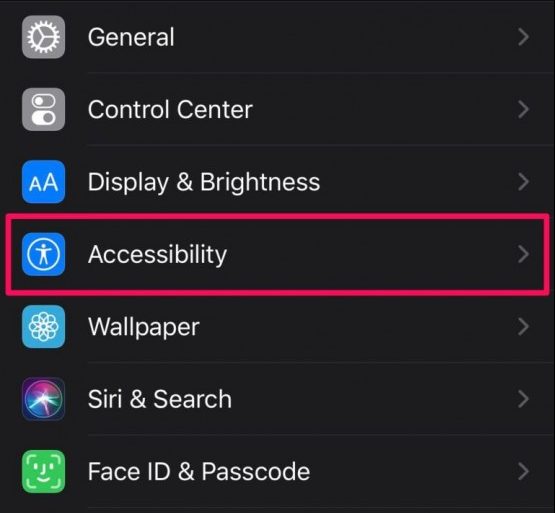
Étape 3: Maintenant, dans la catégorie «Vision», appuyez sur l’option «Contenu parlé».
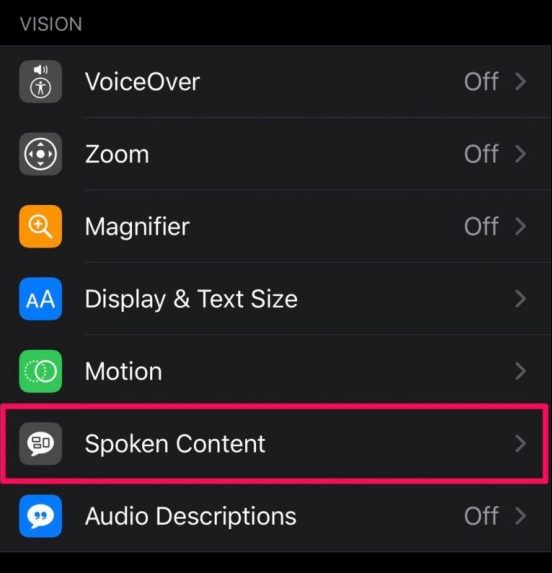
Étape 4: Là, activez le bouton bascule pour l’option «Parler l’écran».
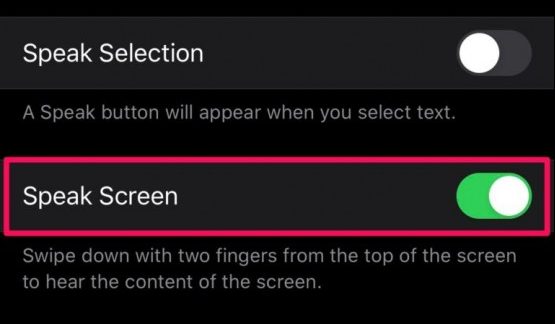
Étape 5: Dans l’application Safari, ouvrez n’importe quelle page Web et faites glisser votre doigt du haut vers le bas avec deux doigts pour commencer à utiliser la fonction Speak Screen.
Une fois que la fonction Speak Screen est activée sur votre appareil, vous obtiendrez également un contrôleur de parole à l’écran qui peut être utilisé pour mettre en pause, avancer rapidement, revenir en arrière ou même ajuster la vitesse de lecture de la parole.
Notez que quitter l’application ou le contenu affiché à l’écran mettra automatiquement fin au discours.










